u盘被写保护恢复方法是什么?uplink写保护解除方法是什么?
- 难题大全
- 2024-12-10
- 3
随着科技的进步,U盘已成为我们日常生活中不可或缺的存储设备之一。然而,有时我们可能会遭遇到U盘被写保护的问题,导致无法正常进行数据的读写操作。本文将介绍如何解除U盘的写保护限制,恢复U盘的正常使用。
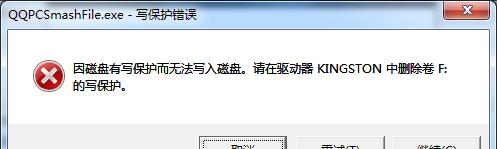
检查物理开关或按钮
在U盘的外壳上,有些设备会配备物理开关或按钮来控制写保护模式,首先我们需要检查一下是否有此类设置。
修改注册表
通过修改计算机的注册表项,我们可以解除U盘的写保护限制。打开“运行”对话框,输入“regedit”进入注册表编辑器。
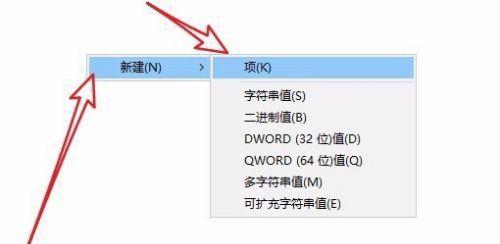
编辑注册表项
在注册表编辑器中,依次展开以下路径:HKEY_LOCAL_MACHINE->SYSTEM->CurrentControlSet->Control->StorageDevicePolicies。如果找不到“StorageDevicePolicies”键值,则需要手动创建。
设置WriteProtect值
在“StorageDevicePolicies”目录下,右键单击空白处,选择“新建”->“DWORD(32位)值”,并将其命名为“WriteProtect”。
修改WriteProtect值数据
双击“WriteProtect”键值,将数值数据修改为“0”。这将会关闭U盘的写保护限制。
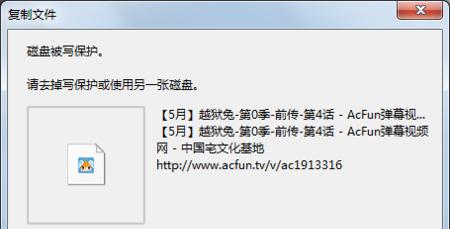
检查病毒或恶意软件
有些病毒或恶意软件可能会导致U盘被写保护。使用安全杀毒软件对U盘进行全盘扫描,清除可能存在的病毒或恶意软件。
格式化U盘
如果上述方法无法解决问题,可以尝试对U盘进行格式化操作。打开“我的电脑”,找到对应的U盘驱动器,右键单击选择“格式化”。
使用磁盘管理工具
在某些情况下,U盘的文件系统可能发生错误,导致被写保护。打开“磁盘管理工具”,找到对应的U盘,尝试修复文件系统错误。
更换U盘线或接口
有时,U盘线或接口可能存在故障,导致读写操作异常。尝试更换U盘线或接口,看是否能够解除写保护限制。
更新驱动程序
打开设备管理器,找到对应的U盘驱动器,右键单击选择“更新驱动程序”。更新驱动程序可以修复可能存在的兼容性问题。
联系厂商技术支持
如果以上方法都无法解决问题,可以联系U盘的制造商或技术支持团队,获取进一步的帮助与支持。
备份重要数据
在尝试解除U盘写保护之前,务必先备份U盘中的重要数据。某些操作可能会导致数据丢失或格式化U盘。
谨慎使用第三方软件
有些第三方软件声称可以解除U盘写保护,但使用这些软件存在一定的风险。谨慎选择并仔细阅读用户评价和软件说明。
定期检查U盘健康状态
为了避免U盘被写保护等问题的发生,建议定期检查U盘的健康状态,及时修复可能存在的错误或损坏。
当遇到U盘被写保护的情况时,可以通过检查物理开关、修改注册表、格式化U盘等方法解除写保护限制。如果问题仍然无法解决,可以联系厂商技术支持团队进行进一步的协助。同时,定期检查U盘的健康状态是预防此类问题发生的重要步骤。
版权声明:本文内容由互联网用户自发贡献,该文观点仅代表作者本人。本站仅提供信息存储空间服务,不拥有所有权,不承担相关法律责任。如发现本站有涉嫌抄袭侵权/违法违规的内容, 请发送邮件至 3561739510@qq.com 举报,一经查实,本站将立刻删除。